如何将应用程序投射到 Xbox One 的详细过程
Xbox One 是一个 电子游戏机 这在全世界都很受欢迎。 除了为游戏玩家提供娱乐之外,它还支持 Apple Music 等音乐流媒体应用程序,这也是一件好事, Spotify、SoundCloud、Pandora 等。
了解以上内容对使用 Apple Music 流媒体的 Xbox One 用户有利,因为他们将能够 将应用投射到 Xbox One 或者只是在通过应用程序本身或网络播放器玩游戏时简单地听听它们。
当我们进入第一部分时,让我们看看如何在 Xbox One 上播放 Apple Music 的详细过程。 第二部分将为您提供更多选项,让您在 Xbox One 上玩游戏时流式传输 Apple Music 歌曲。 当您阅读第三部分时,您一定会兴奋不已,因为您将学习如何不受任何限制地下载 Apple Music 歌曲。 因此,推广在 Xbox One 上收听 Apple Music 曲目的最佳方式。
文章内容 第 1 部分。 如何在 Xbox One 上投射 Apple Music App第 2 部分。 在 Xbox One 上流式传输 Apple Music 的其他方式第 3 部分。 在 Xbox One 上收听 Apple Music 歌曲的最佳方式部分4。 概要
第 1 部分。 如何在 Xbox One 上投射 Apple Music App
您可以轻松地将音乐应用投射到 Xbox One,并通过您的 iPhone 和 iPhone 等便携式 iOS 设备在 Xbox One 上播放 Apple Music iPad的 在 AirServer 的帮助下。 这被认为是最先进和最常用的屏幕镜像软件应用程序,可以在 Mac 和 PC 以及 Xbox One 等游戏机上使用。 只要您在 iOS 设备和 Xbox One 上成功设置了 AirServer,就可以在 Xbox One 上享受您的 Apple Music 收藏夹。 当然,我们有您可以遵循的指南。
在您的 Xbox One 上设置 AirServer
要将应用程序投射到 Xbox One,在您的 Xbox One 上设置 AirServer 是一个重要的过程。 但这很容易。 您需要先以 19.99 美元的价格从在线商店获取该应用程序,然后将其安装在您的 Xbox One 上。 有关更多详细信息,请参见下文。
步骤1。 在您的 Xbox One 上,前往“商店”选项卡,然后选择“搜索”选项。
第2步。 在键盘上输入“AirServer”。 寻找“AirServer Xbox 版”。
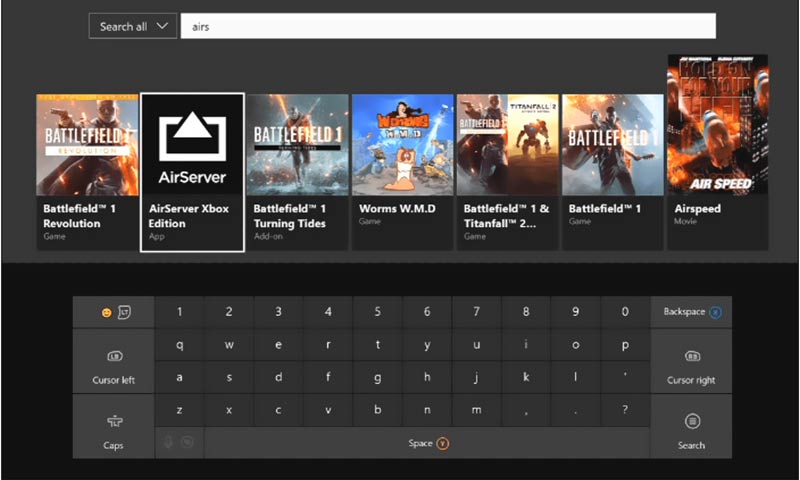
步骤#3。 要免费获取该应用程序的无限制版本,请选择“开始试用”。 如果您想解锁更多功能,您必须获得售价为 19.99 美元的完整版。
步骤4。 安装后只需启动 AirServer。 在你的方向键上,点击“右”,然后点击“A”按钮,在屏幕上查看二维码。
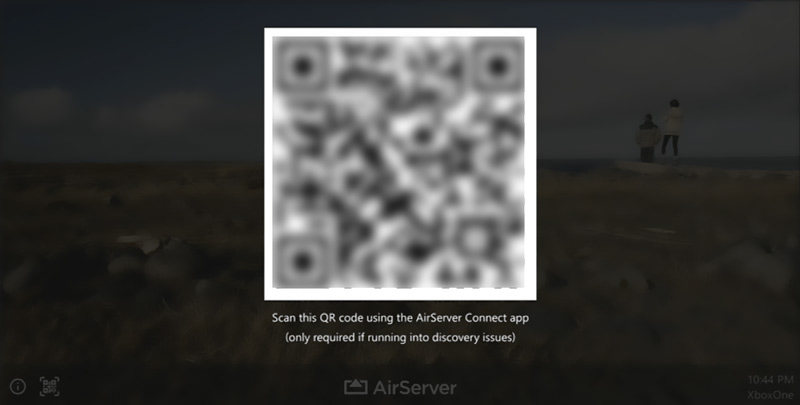
在 iOS 设备上设置 AirServer Connect
最终将应用程序投射到 Xbox One 的下一步是在您将使用的 iOS 设备上设置 AirServer Connect。 由于您已经在 Xbox One 上完成设置,接下来您需要执行以下步骤。
步骤1。 在您的 iOS 设备上,前往 Apple Store 寻找“AirServer Connect”。
第2步。 必须先安装该应用程序。 完成后启动它,然后选择“扫描二维码”选项。
步骤#3。 确保您的设备允许访问相机。 确认它继续。
步骤4。 使用 iOS 设备的摄像头扫描 Xbox One 上的二维码。

通过 iOS 设备将 Apple Music Songs 投射到 Xbox One
现在我们已经完成了 AirServer 的设置,现在是时候学习如何将应用程序投射到 Xbox One 了。 以下是您必须完成的步骤。
步骤1。 在您的 iOS 设备上,启动 Apple Music 应用程序并搜索要流式传输的曲目、专辑或播放列表。
第2步。 在播放屏幕上,您将看到“AirPlay”图标。 点击此按钮可以看到一个弹出窗口。
步骤#3。 为了在您的 iOS 设备和 Xbox One 之间建立连接,您必须从列表中选择“Xbox One”。

步骤4。 成功建立连接后,您可以通过“指南”菜单上显示的背景音频控件来控制 Xbox One 上歌曲的播放。
就是这样! 您现在已经完成了将音乐应用程序投射到 Xbox One 的过程! 正如在介绍部分提到的,除了分享如何将音乐应用程序投射到 Xbox One 之外,我们还将分享更多的方式让您收听您喜欢的 Apple Music。 第二部分将为您提供这些详细信息。
第 2 部分。 在 Xbox One 上流式传输 Apple Music 的其他方式
除了学习如何将应用程序投射到 Xbox One 之外,您还可以尝试使用其他方法来流式传输您的 Apple Music 收藏夹。
使用苹果音乐应用程序
如前所述,我们很幸运 Apple Music 应用程序也可以在 Xbox One 上使用。 Apple Music 现已在适用于 Xbox Series X、Xbox Series S 和 Xbox One 的 Microsoft Store 上架,为订阅者提供流媒体音乐服务,包括大专辑封面、全屏时间同步歌词等。 该应用程序类似于 Apple TV 的 tvOS 上可用的应用程序,顶部导航栏用于“立即收听”、“浏览”、“视频”、“广播”、“图书馆”和“正在播放”。 在这种情况下,您需要订阅 Apple Music 的一项付费计划才能通过 Xbox One 播放您喜欢的歌曲。
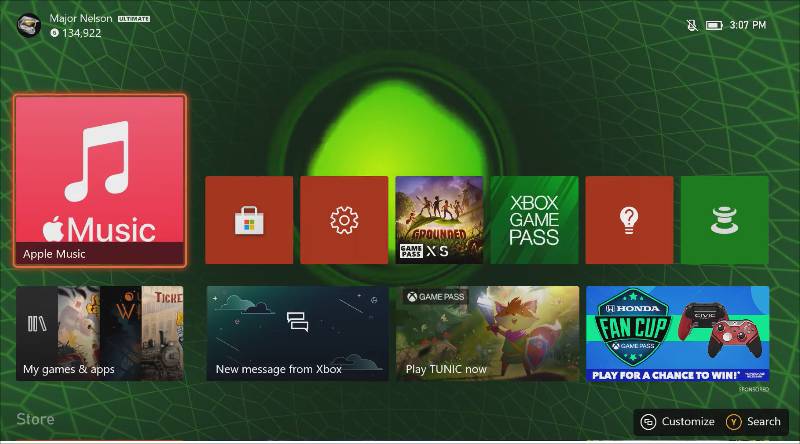
使用网络播放器
如果您不喜欢使用该应用程序,您还可以选择通过 Xbox One 的网络浏览器使用 Apple Music 网络播放器。 您可以参考以下步骤。
步骤1。 一旦您的 Xbox One 打开,在您的控制器上,只需按下“Xbox”按钮。
第2步。 前往“我的游戏和应用程序”,然后前往“查看全部”。 然后,选择“应用程序”。
步骤#3。 在“应用程序”菜单上,打开 Microsoft Edge。
步骤4。 前往 Apple Music 的网站。 使用您的凭据登录。
步骤#5。 浏览您的音乐库并选择您想在游戏时收听的歌曲!
有一个内置的浏览器有时确实是有益的。 但是,有些用户报告在使用网络播放器时经常崩溃。
第 3 部分。 在 Xbox One 上收听 Apple Music 歌曲的最佳方式
如果您将应用程序投射到 Xbox One,则需要付费订阅才能在 Xbox One 上收听 Apple Music 曲目,因此许多用户不知何故觉得这有点不利。 现在,如果您正在寻找更好的方法,请尝试下载歌曲,将它们保存到您的 USB 驱动器,然后在 Xbox One 的内置音频播放器上访问它们! 为此,您需要出色的应用程序,例如 TunesFun 苹果音乐转换器.
这个 TunesFun Apple Music Converter 是一款功能强大的应用程序,可以帮助您像这样下载 Apple Music 歌曲 移除 Apple Music 歌曲的 DRM 保护. 更重要的是,它可以帮助将文件转换为 MP3 等格式。 它运行速度快并确保转换无损,因此应保留和维护有关曲目的所有重要信息及其原始质量。
新手用户可以很好地使用该应用程序,因为它的设计具有简单的导航功能。 供您参考,您可以使用以下指南通过以下指南转换和下载 Apple Music 歌曲 TunesFun 苹果音乐转换器。
步骤1。 在您的 PC 上安装该应用程序后,启动它。 首先预览并选择要转换的 Apple Music 歌曲。

第2步。 选择您想要的格式。 确保它受 Xbox One 支持。

步骤#3。 点击“转换”按钮。 转换应与 DRM 删除过程一起发生。

步骤4。 很快,您就会注意到您的 PC 上已经可以使用无 DRM 和转换的 Apple Music 歌曲。 您只需将它们保存到您的 USB 驱动器并在您的 Xbox One 上使用该驱动器! 插入后,只需启动媒体播放器并开始播放! 您也可以将 USB 插入 PlayStation 4,然后 在PS4上播放Apple Music.

部分4。 概要
除了能够将应用程序投射到 Xbox One 以在 Xbox One 上收听您喜爱的 Apple Music 之外,得知还有其他流式传输 Apple Music 歌曲的方法令人欣慰。 更重要的是,可以永久保存它们,这样流式传输就不那么复杂了。 值得庆幸的是,有像这样的应用程序 TunesFun 苹果音乐转换器 这可以帮助所有的方式!
发表评论